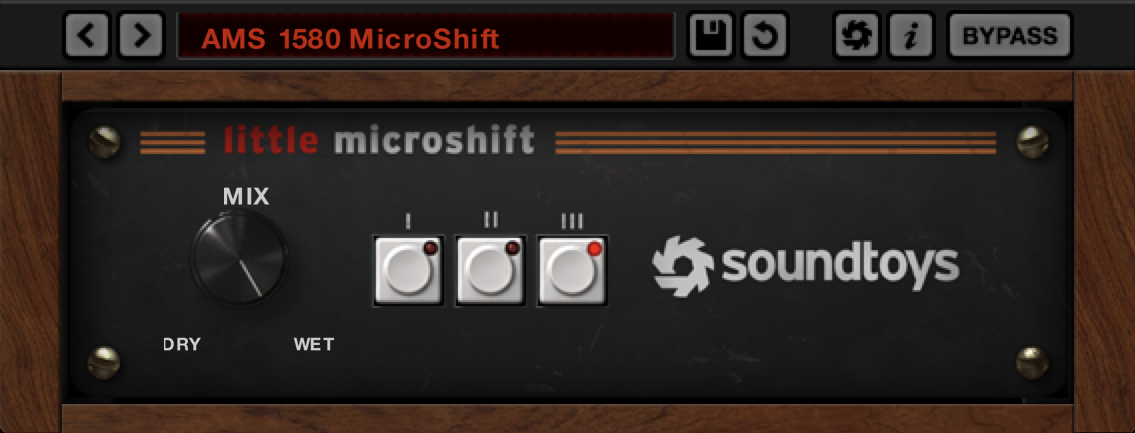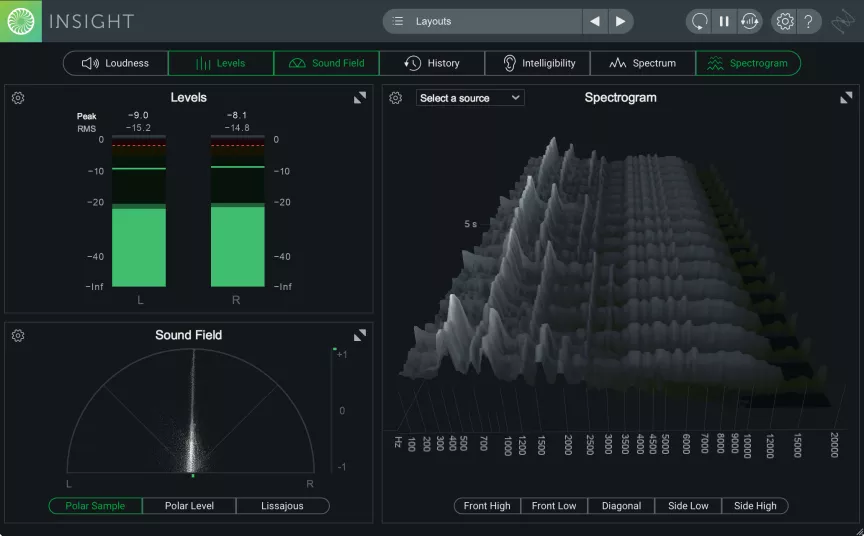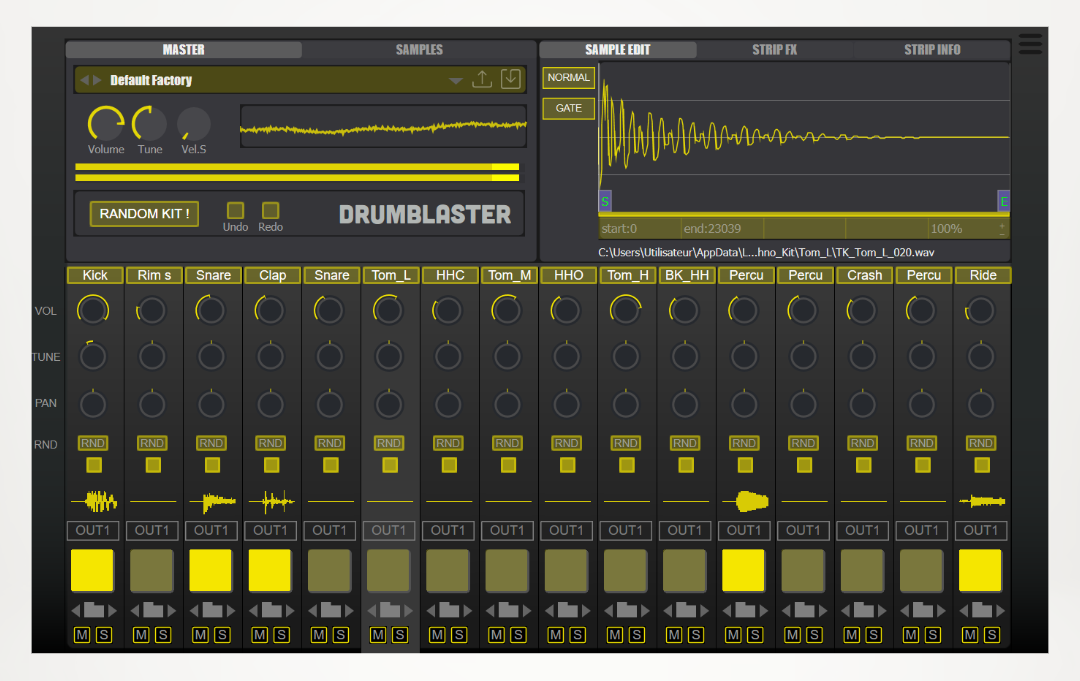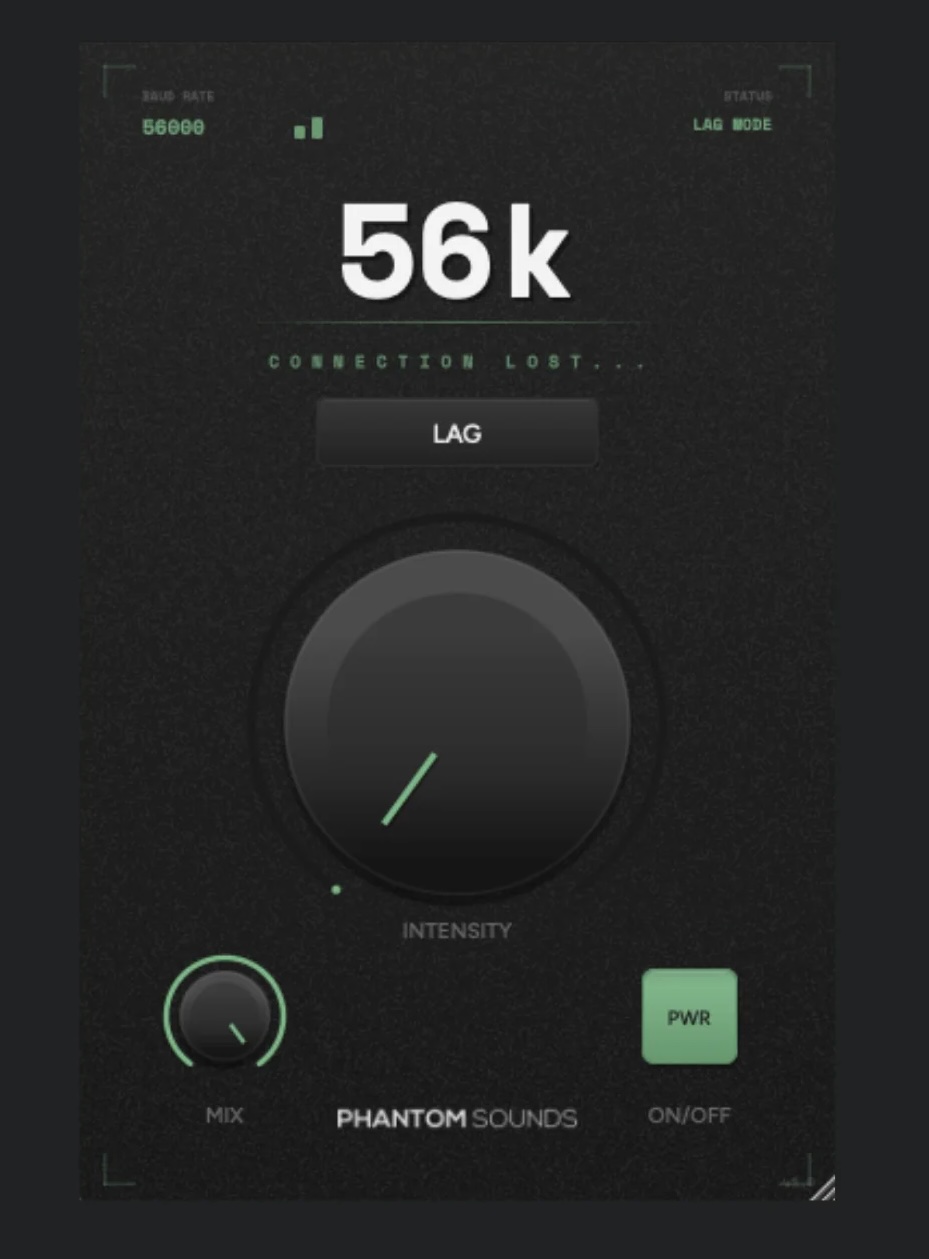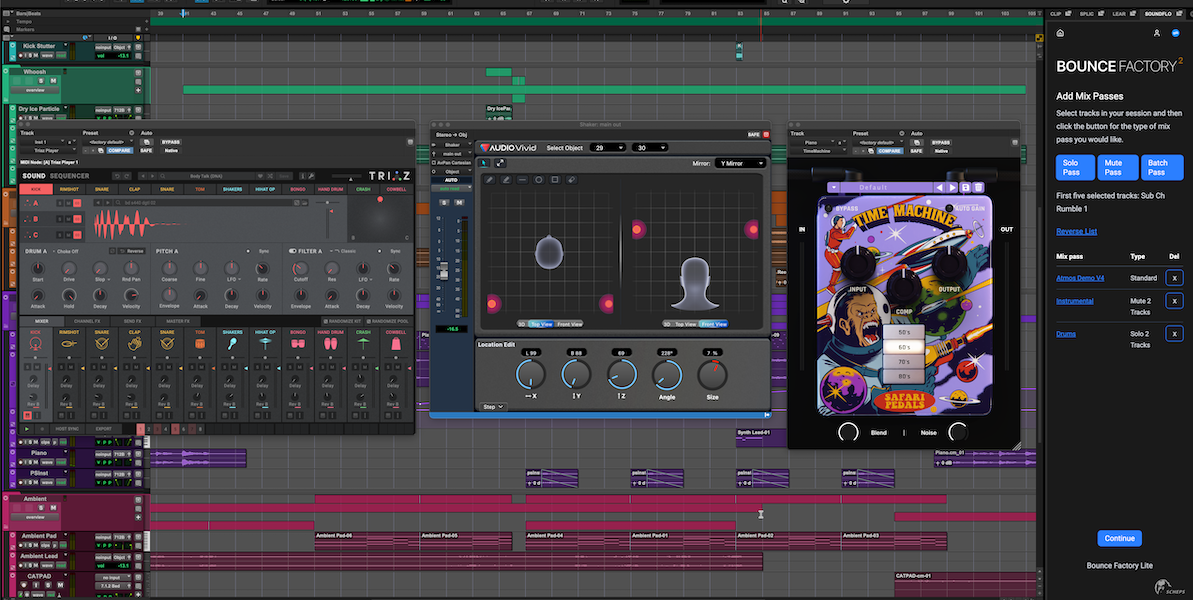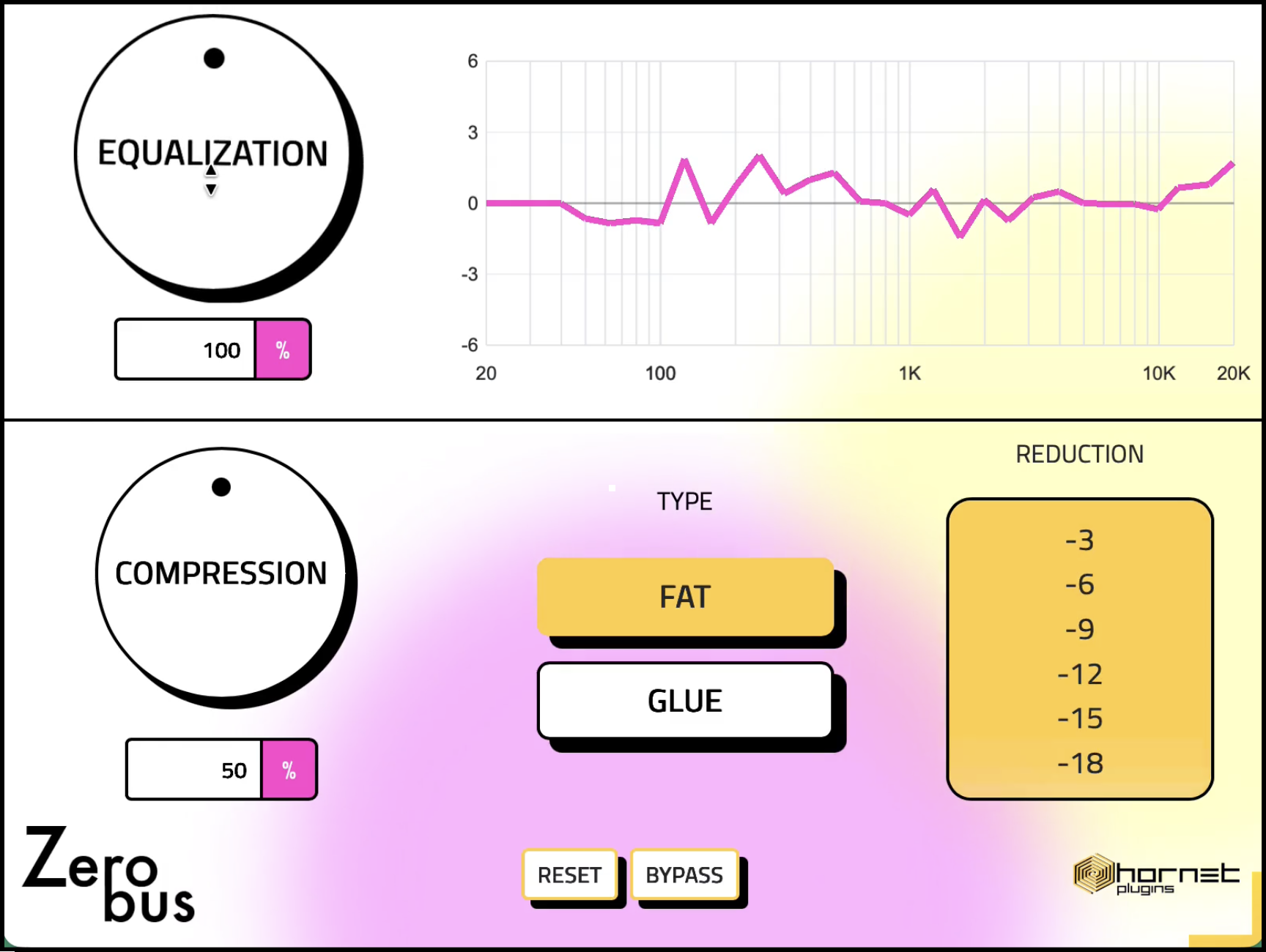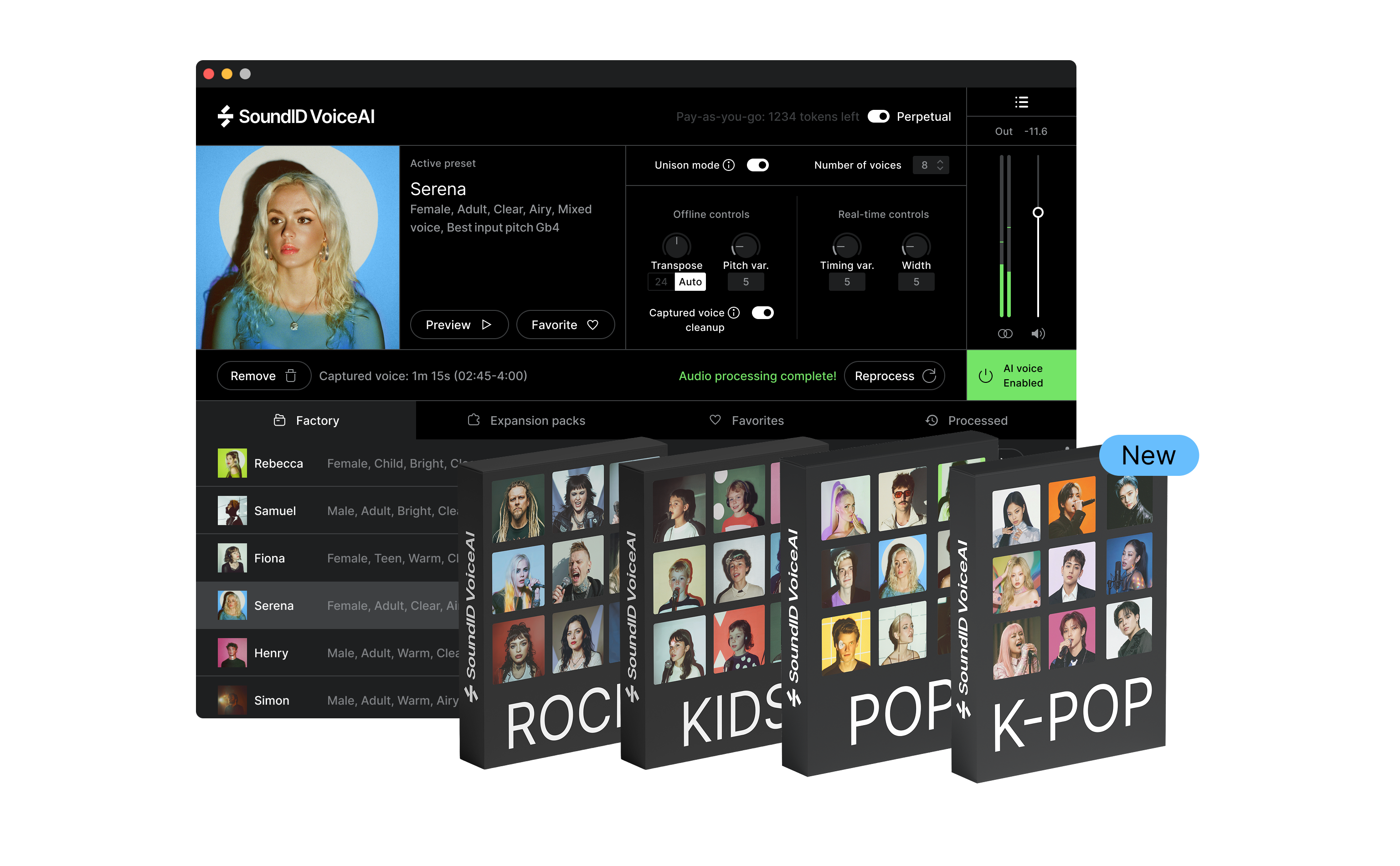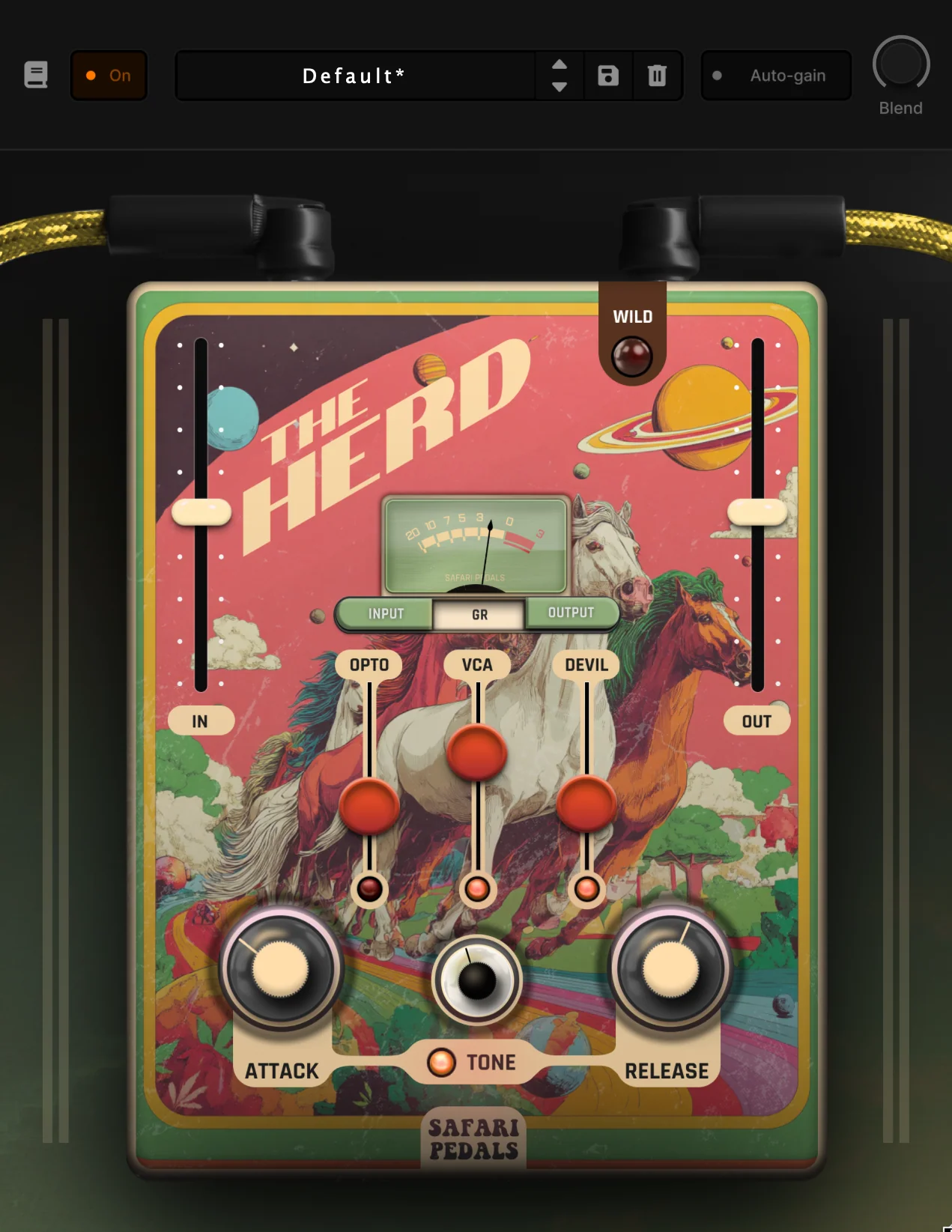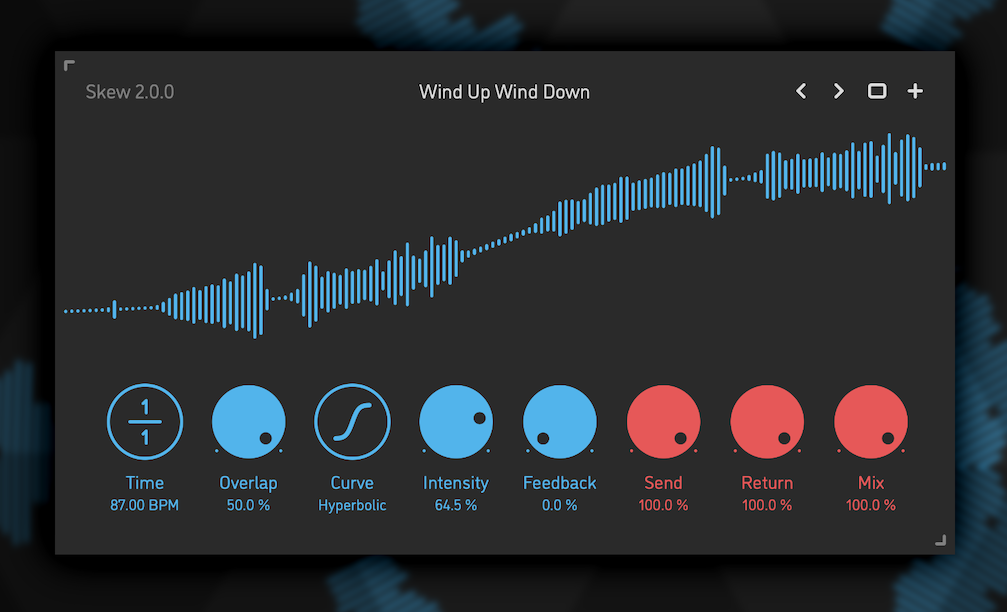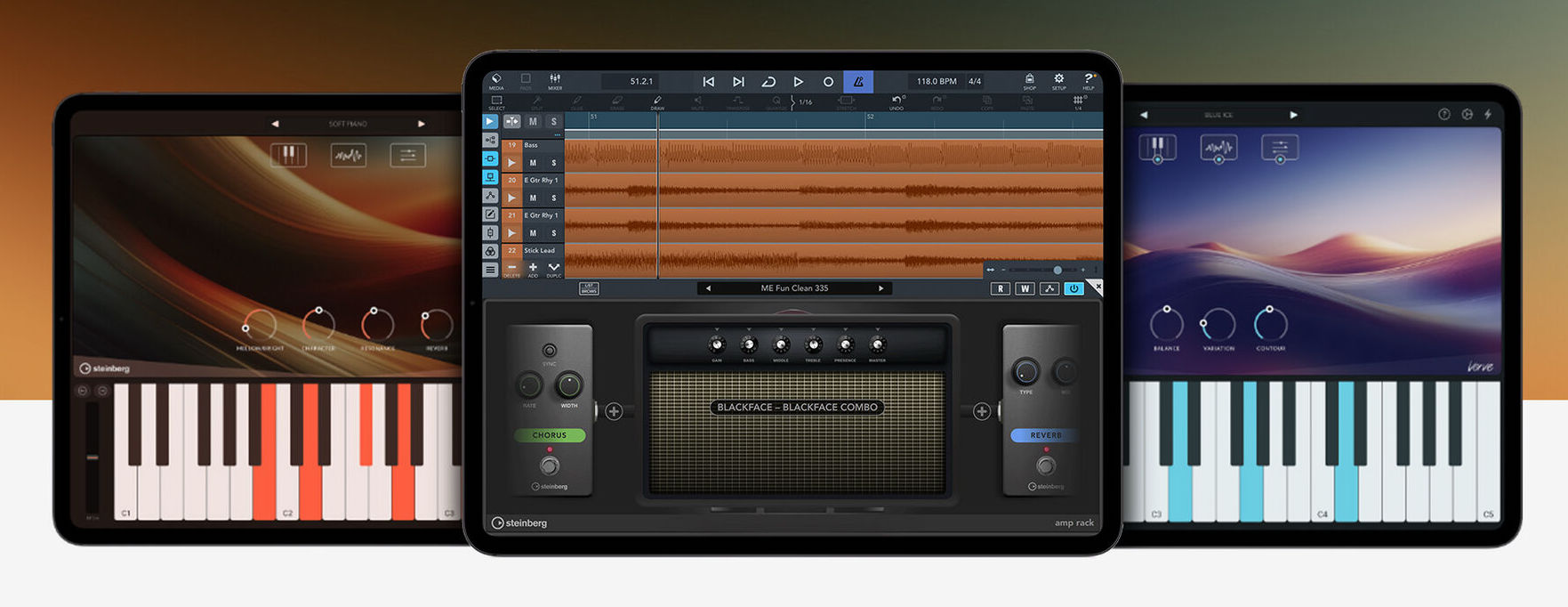플러그인
한 대의 스피커로 여러 대 있는 것처럼 만들기. Audified Mixchecker Ultra
페이지 정보
본문
본 게시물은 "젤리피쉬 모에"에 작성된 원문을 "스원포코"에 맞게 수정하였습니다.
또한 Plugin Boutique의 플러그인 지원을 받아 작성되었습니다.
본문에 있는 구매 링크를 통해 상품을 구입하실 경우, 리뷰어에게 일정 수익이 지급됩니다.
Audified Mixchecker Ultra 구매 링크 (PluginBoutique)
----------
한동안 플러그인을 새로 장만하지 않았다. 살 이유가 없었던 것도 있고, 요즘 대부분의 작업을 기존에 가지고 있던 것들을 최대한 이용하는 방향으로 선회했기에 플러그인 욕심이 많이 없어졌다. 오히려 하드웨어 컨트롤러라던가, 모니터링 시스템, 외장 이펙터 쪽에 더더욱 눈이 가기 시작했다. 작업실을 이전한 이후 지금까지도 작업실에 놓으면 괜찮은 장비들을 발견하려고 애쓰고 있다. 그전부터 다 가지고 있었다는 점이 유일한 문제일 뿐. 하지만 하드웨어 장비는 비싸고, 새롭게 나오는 플러그인들은 뭔가 애매해서 추가를 망설이고 있었다. 그러던 중 이미 잘 사용 중인 플러그인의 후속작이 출시되었다는 소식을 듣게 되었는데, 바로 Audified의 Mixchecker Ultra다.

Audified라는 회사는 아는 사람들만 아는 실력 있는 회사다. 만약 아주 옛날부터 음악을 해 왔다면 무조건 들어봤을 법한 회사다. Audified는 1998년부터 기타 이펙터 프로그램을 개발하면서 시작되었다. 처음엔 다른 오디오 회사의 부서 중 하나였지만 빈티지 하드웨어 복각도 만들고, 복각 기술을 바탕으로 자신만의 하드웨어 제작도 이어나가며 기술력을 쌓았다. 또한 스튜디오나 공연장 등에서 소프트웨어를 납품한 경력이 있는데, 이 기술력을 바탕으로 가장 유명한 스피커 에뮬레이션 플러그인, Mixchecker를 만들게 된다. 필자 또한 Mixchecker로 Audified라는 회사를 알게 되었다.
Audified라는 회사를 이야기할 때 꼭 나오는 게 Mixchecker라는 플러그인이다. 이름 그대로 믹스 체크를 위한 플러그인인데, '이 장비에서는 이런 소리가 날 것이다'를 미리 프리셋 화하여 버튼 하나만 누르면 그 장비에서 재생되는 소리를 모델링해서 들려준다. 당시에는 이런 버튼 몇 개만으로 장비의 소리를 모델링해준다는 개념이 적었기에 굉장히 화제가 되었던 걸로 기억한다. 이후 Audified는 보다 다양한 프리셋을 추가한 Mixchecker Pro를 출시했다. 모니터 체크 용으로 필자도 자주 사용한다. 그리고, 2024년 6월 13일, Mixchecker 시리즈의 최신 버전, Mixchecker Ultra가 공개되었다.
Mixchecker Ultra는 이전의 Mixchecker 시리즈에서 부족했던 부분들이 채워졌다. 90개 이상의 장비 시뮬레이션 프리셋이 추가되었고, 개인이 가지고 있는 IR 파일을 로딩할 수 있는 옵션, 장비 조절 옵션, 그리고 참고할 수 있는 6개의 애널라이저가 새롭게 추가되었다. 이전처럼 다른 애널라이저를 켤 필요 없이 한 화면에서 모든 걸 해결할 수 있게 된 셈이다. 물론 업그레이드된 만큼 가격은 소폭 상승하여 149달러에 판매하고 있다. 현재 인트로 세일을 진행하고 있지는 않지만 이런 오디오 시뮬레이션 계열이 필요했던 사람이라면 관심 리스트에 올려두는 걸 추천한다. 필자는 PluginBoutique를 통해 Mixchecker Ultra를 바로 사용해 수 있는 기회를 얻게 되었다. 만일 본 포스팅을 읽고 흥미가 생긴 분이나 이전부터 흥미가 있던 분이라면 지금 사지는 말고 블랙 프라이데이 등 싸게 할인하는 시기가 있기에 그때 구매하는 걸 권장한다. 못 참겠으면 사는 게 맞지만.
Try Mixchecker Ultra
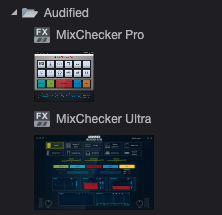
제품 인증 및 설치까지 마무리한 후 DAW를 확인해 보면 이펙터 리스트에 Mixchecker Ultra가 표시되고 있다. AU, VST3을 지원하고 있어 어떠한 DAW에서도 사용할 수 있다. 필자가 자주 사용하는 Studio One은 대부분의 플러그인 규격을 지원하고 있어 사용하기 편리하다. 다만 가독성을 위해 VST3 규격의 플러그인을 제외하곤 전부 숨김 처리한 뒤 사용하고 있다.
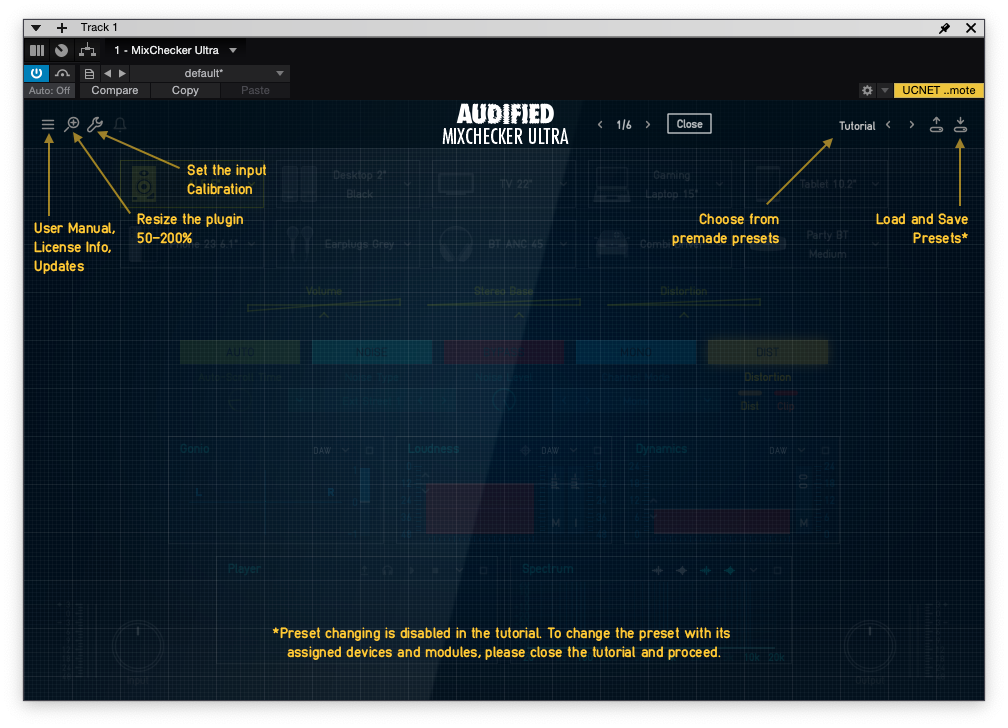
Mixchecker Ultra를 처음 실행하면 Mixchecker Ultra의 조작법에 대해 간략하게 안내하고 있다. 이미 전작을 사용해 본 필자야 그렇게 조작할 거리가 없는 플러그인이기에 튜토리얼을 닫고 진행해도 되지만, 처음 Mixchecker Ultra를 사용하는 분들이라면 한번 훑어보는 것이 좋다. 사실 다룰 수 있는 기능이 거의 전무한 플러그인 중 하나라 튜토리얼을 무시해도 사용할 수는 있다.
Mixchecker Ultra
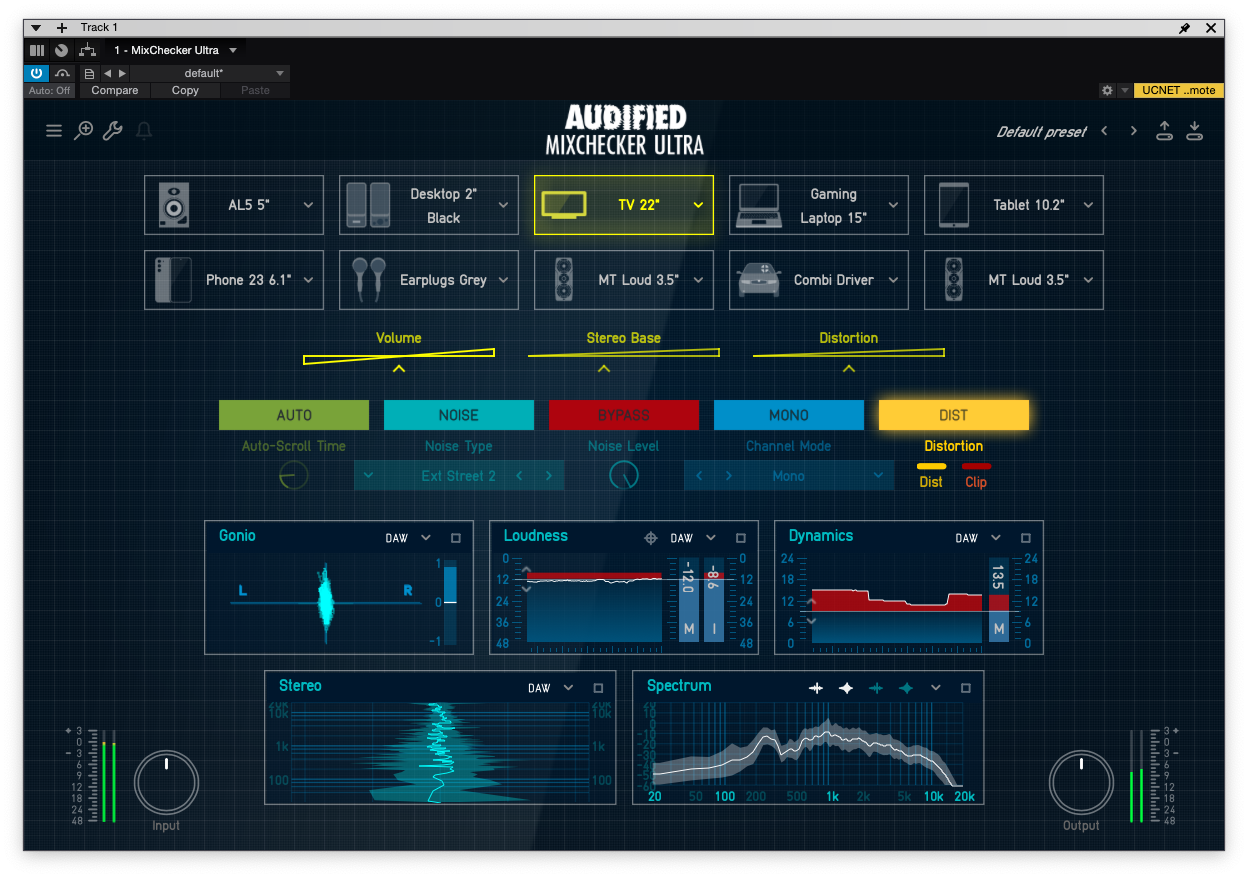
그럼 Mixchecker Ultra로 무엇을 할 수 있는지 하나씩 살펴보다. 처음 보았을 때 디자인은 이전보다 굉장히 달라져서 놀랐다. 전체적으로 어두워지고 아이콘들이 큼직해졌다. 새로 추가된 기능들도 큼직하게 눈에 들어온다. 전체적으로 디자인이 조화롭게 되어 있어 올-인-원 콘셉트의 애널라이저의 모습을 보인다. 다만 조금 다운그레이드된 기능들도 있는데, 전작에 들어갔던 아이패드 리모트 컨트롤은 삭제되었고, 시뮬레이션 모델 슬롯은 12개에서 10개로 감소했다. 아이패드 리모트 컨트롤은 없었어도 괜찮은 기능이지만 슬롯이 2개 줄어든 건 아쉽다.
Feature

Mixchecker Ultra의 세부 기능들을 하나씩 확인하자. 최상단엔 시뮬레이션 슬롯이 있는데, 이전보다 종류가 다양해졌다. 이번엔 블루투스 스피커 계열도 추가되었다고 하는데, 꽤 그럴듯한 결과를 들려준다. 원하는 슬롯을 누르면 시뮬레이션이 켜지고, 다시 누르면 꺼진다. 각 슬롯의 우측에 있는 작은 화살표를 누르면 슬롯에 로딩된 시뮬레이션 종류를 바꿀 수 있다.
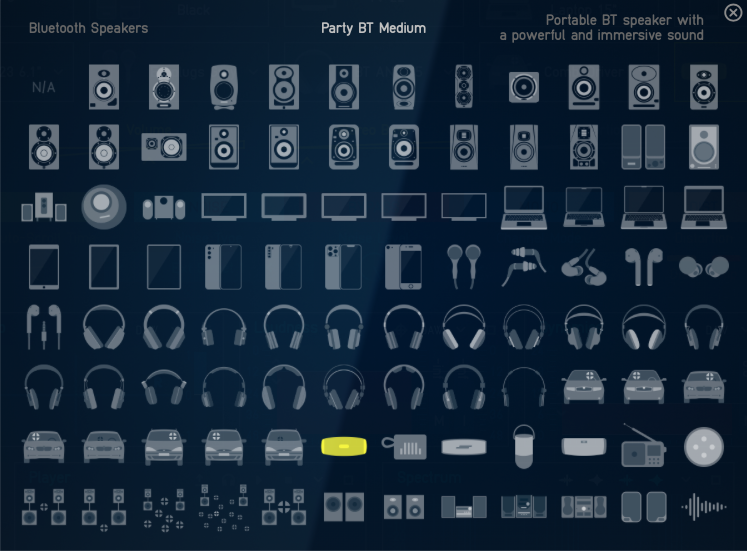
시뮬레이션할 수 있는 장비의 종류는 90개 이상이다. 이전 버전에 60개 정도 장비를 시뮬레이션할 수 있었는데, 굉장히 가짓수가 늘었다. 종류도 다양해졌고, 최근 유행하고 있는 AI 스피커 시뮬레이션도 들어왔다. 그런데 어딘가 낯이 익은 아이콘들이 많이 보인다. 혹시나 해서 선택해 보니 진짜 그 소리와 흡사한 소리를 내주는 시뮬레이션이다. Ultra라는 이름답게 제대로 준비한 듯하다.
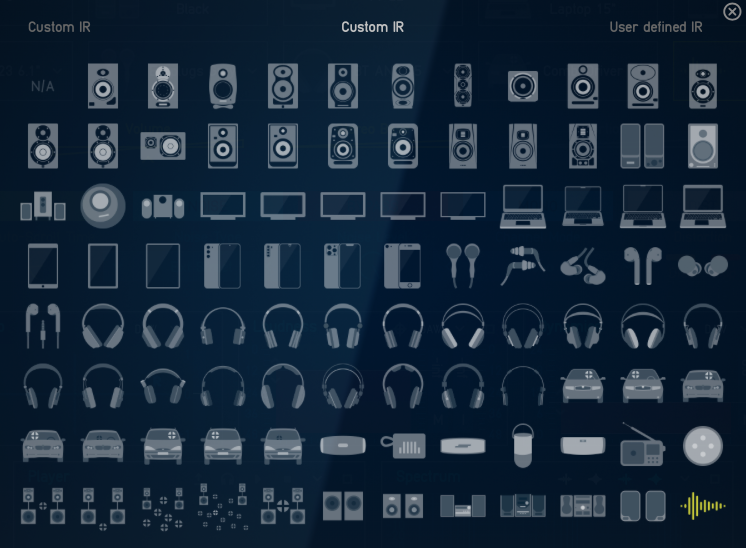
우측 최하단에는 Custom IR이라는 이름의 오디오 파일 모양의 아이콘이 하나 있는데, 이름대로 자신만의 IR을 넣어 나만의 공간 시뮬레이션 시나리오를 만들 수 있다. 리버브 중에 IR 리버브라고 해서 공간을 마이크로 측정한 후 오디오 데이터로 만들어놓은 파일들이 있는데, 이 파일을 Mixchecker Ultra에 직접 넣어 사용하는 방식이다. 만일 성당에서 소리가 어떻게 재생될지 확인하고 싶다고 가정하자. 위의 사진에서 확인할 수 있듯, Mixchecker Ultra에는 휴대용 장비나 자동차 등 일상적인 공간이나 장비에 대한 시뮬레이션은 있지만 성당 관련 시뮬레이션이 없어 구현이 불가능하다. 이럴 때, 성당에서 미리 측정한 IR 파일을 Mixchecker Ultra에 로딩한다면 성당 안에서 음악이 어떻게 들릴지 바로 확인할 수 있다. 목욕탕의 진한 공간, 탁 트인 공원 등 IR만 있으면 어떤 것이던 Mixchecker Ultra에 넣어 시뮬레이션할 수 있게 된 셈이다.
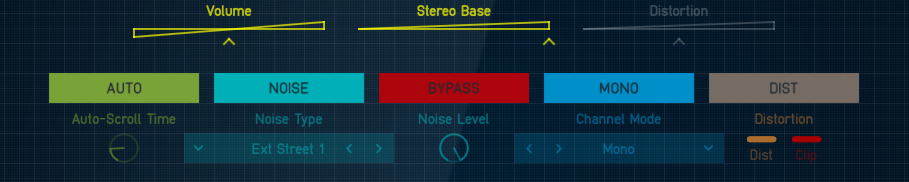
다음은 전작이었던 Mixchecker Pro에 새롭게 추가된 기능 중 하나인 Control 모드와 Ext Noise 모드다. 전작에 있었던 모드인 만큼 간단하게 언급하고 지나가자면 현재 재생 중인 음원에 생활 소음과 같은 노이즈를 추가한다거나 모노로 모니터링한다거나, 망가진 스피커에서 들을 법한 디스토션을 구현해 주는 모드다.
전작과 달라진 점은 크게 없는 것처럼 보이지만 옵션이 조금 늘어났다. 바로 위에 추가된 Volume, Stereo Base, 그리고 Distortion 페이더가 보이는가? 이젠 시뮬레이션된 소리의 볼륨을 조절할 수도 있고, 스테레오 레벨을 조절할 수도 있고, 디스토션 되는 정도도 정할 수 있다. 앞서 설명한 Custom IR과 같이 조합한다면 더욱 사실적인 나만의 시뮬레이션 시나리오를 만들기 적합하다. Custom IR이 추가되면서 이 모드도 손을 본 듯하다.
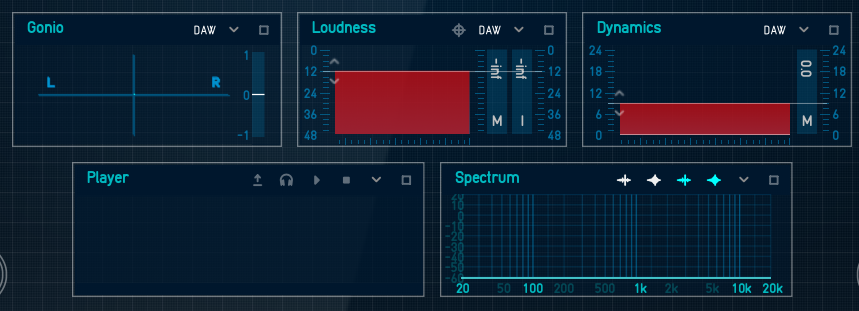
최하단에는 Ultra에 새롭게 추가된 Analyzer 모듈이 자리 잡고 있다. 모듈은 총 6가지인데, 사용할 수 있는 수는 최대 5개다. 모듈의 위치는 나중에 설정으로 바꿀 수 있다. 필자의 생각은 이전에 들어갔던 아이패드 리모트보다 이게 훨씬 유용한 듯하다.
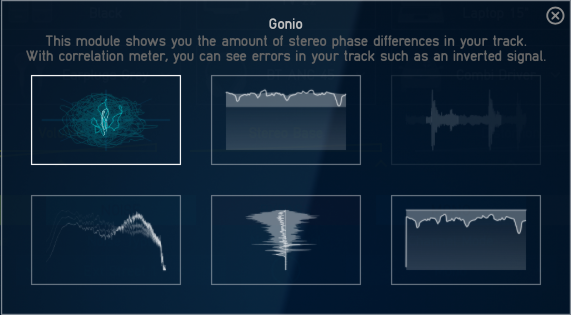
Analyzer 모듈의 종류는 앞서 언급한 것처럼 총 6개다. 만약 애널라이저 프로그램을 써 본 사람이라면 하나같이 낯익은 기능들이 들어왔다. 이 모듈들 덕분에 Mixchecker Ultra는 보다 분석 툴로서도 완전해졌다. 좌측부터 하나씩 확인해볼까 한다.
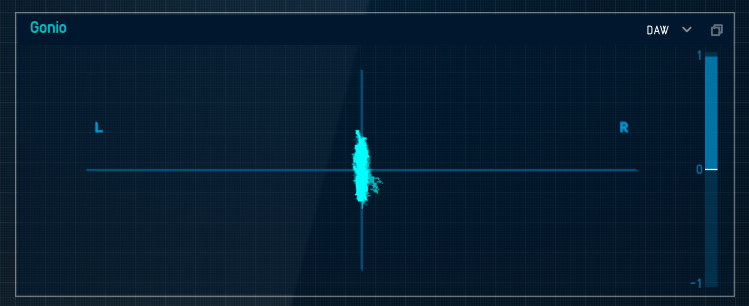
가장 처음으로 볼 Analyzer 모듈은 "Gonio"라는 이름을 가지고 있다. 이름은 그럴듯해 보이는데 위상 체크 미터다. 특별히 조작할 수 있는 기능은 없고 그냥 보고 참고하면 된다. 상황에 따라 우측 상단의 화살표를 눌러 레퍼런스 트랙의 위상도 체크할 수 있다.
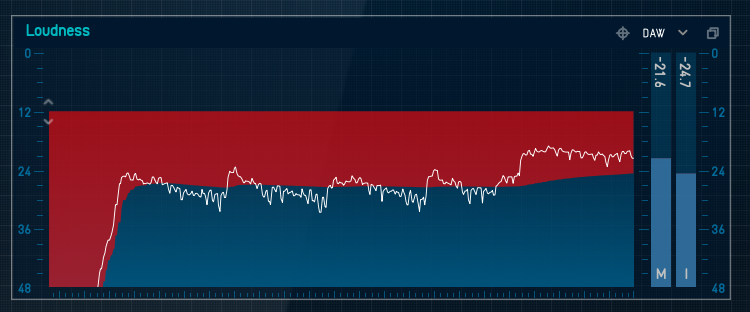
두 번째로는 Loudness 미터다. LUFS 스케일로 표시되며, Monentary, integrated 미터를 별도로 지원한다. 시간별 라우드니스 변화량도 확인할 수 있어 간단하게 참고하기 좋다. 상황에 따라 우측 상단의 화살표를 눌러 레퍼런스 트랙의 라우드니스도 체크할 수 있다.

Spectrum 모듈은 어디에서나 볼 수 있는 평범한 스펙트럼 미터의 모습을 가지고 있다. 전문 미터링 툴에서 제공하는 확대/축소 기능이나 커서를 올렸을 때 피크 주파수가 어디인지 보여주진 않지만 정직하게 스펙트럼을 확인하기에 좋다. 하단에서 서술할 레퍼런스 트랙의 스펙트럼도 동시에 확인할 수 있어 레퍼런스 트랙에 맞춰 믹싱 및 마스터링 톤 밸런싱 하기에 좋다.
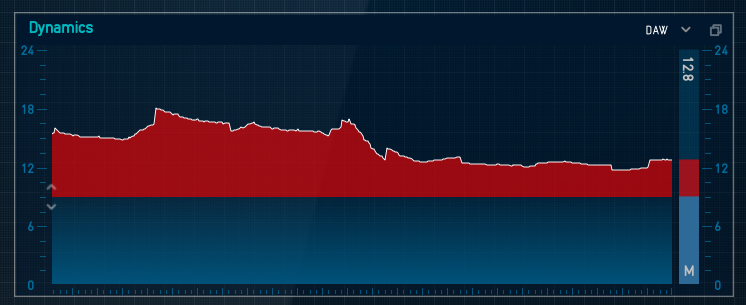
다음은 Dynamic 모듈이다. 현재 트랙에서 작은 소리가 나는 부분과 가장 큰 소리가 나는 부분을 그래프로 보여준다. LUFS 스케일로 보여주지만, 앞서 확인했던 Loudness 모듈과 아래로 내려갈수록 그만큼 컴프레싱이 많이 되는 상황이다. 상황에 따라 우측 상단의 화살표를 눌러 레퍼런스 트랙의 다이나믹 변화도 체크할 수 있다.
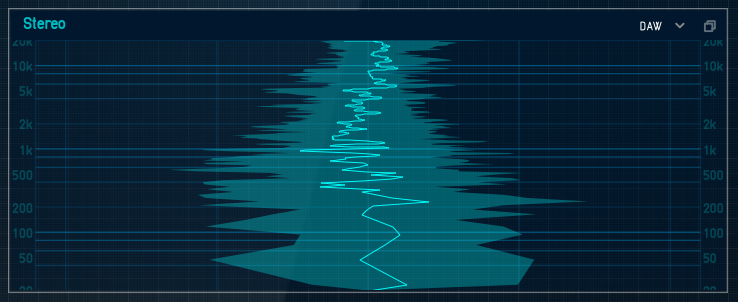
Stereo 모듈은 현재의 L/R 레벨 정도를 그래프로 보여준다. 요즈음의 애널라이저 프로그램에 이런 형태의 스테레오 모듈들이 들어가 있는 경우가 많은데, Mixchecker Ultra에도 도입되었다. 스펙트럼 미터가 같이 붙어 있어 전체적인 밸런스를 체크하기 좋다. 물론 우측 상단의 화살표를 눌러 레퍼런스 트랙의 스테레오 변화도 체크할 수 있다.

마지막으로 Player 모듈이다. 대부분의 분석 툴에 포함되어 있는 레퍼런스 트랙과 같은 기능이다. Mixchecker Ultra에 새롭게 추가된 미터 모듈들에는 레퍼런스 트랙을 설정할 수 있는데, 여기서 데이터를 받아온다. 이 분야로 유명한 MetricAB 같은 그런 강력한 기능이 있는 건 아닌 평범한 음악 재생이 되는 것뿐이지만, "레퍼런스" 트랙을 활용하여 지금 작업하는 음악을 분석할 때 유용하다.
Preset

생각보다 다루기 쉬운 Mixchecker Ultra지만, 의외로 프리셋이 마련되어 있다. 사운드 시뮬레이션 상황에 맞춰 미리 프리셋이 들어가 있는데, 믹스 분석, 레퍼런스 장비 에뮬레이션, 사운드 디자인 등 믹스 및 마스터링 과정에서 많이 사용하는 상황들을 고려하여 프리셋이 만들어져 있다. 물론 새롭게 프리셋을 만들어서 저장 및 공유도 가능하다.
ETC
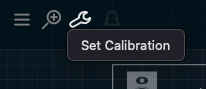
그 밖에도 Mixchecker Ultra는 사운드 캘리브레이션이나, 매뉴얼 확인, 창 크기 조절 등도 지원하고 있다. 좌측 상단에 있는 3개의 아이콘을 누르면 곧바로 사용할 수 있다.
Mixchecker Ultra Demo
백문이불여일견이라고, Mixchecker Ultra가 어떻게 작동하는지 실제 프로젝트에 적용해 보자. 현재 작업 중인 컴필레이션 앨범이 있는데, 여기에 Mixchecker Ultra를 사용해볼까 한다. 사용 방법이나 소리가 어떻게 바뀌는지를 영상으로 확인해 보자. Mixchecker Ultra를 사용하면서 든 생각이 여럿 있었는데, 이건 마무리에서 조금 풀어볼까 한다. 늘 그렇듯, 평가는 영상 및 글을 보는 분들에게 맡긴다.
Conclusion
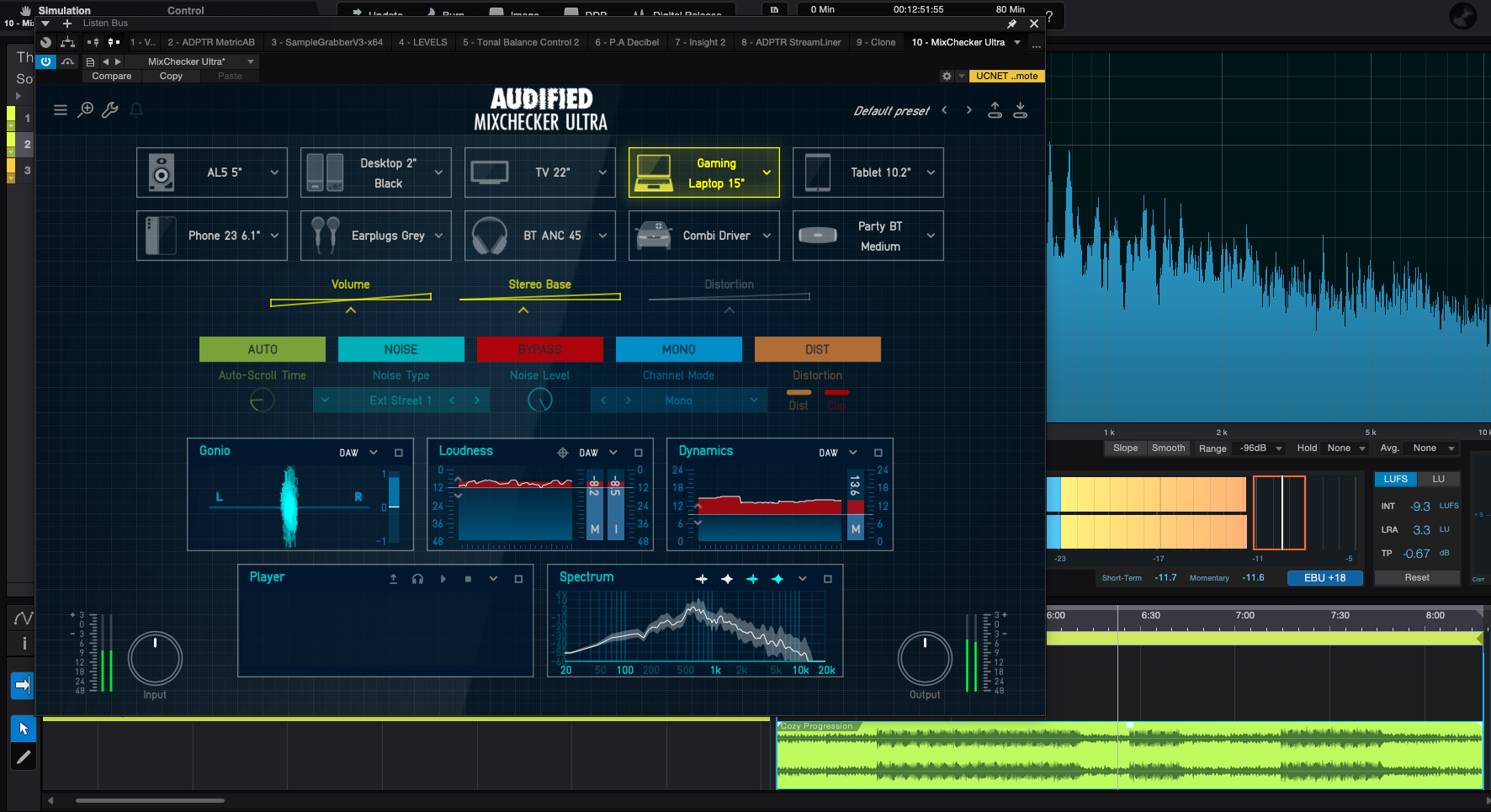
오랜만에 필자를 설레게 했던 플러그인, Audified Mixchecker Ultra 탐구가 거의 마무리되어 간다. 콘셉트 자체는 최초의 Mixchecker와 크게 다르지 않다. 지금 작업 중인 음악이 다른 스피커와 헤드폰에서는 어떻게 들릴지를 시뮬레이션해 주는 개념은 그대로다. 이를 Pro에서 다듬고, Ultra에서 더욱 올-인-원 툴로 확장했을 뿐이다. 시뮬레이션할 수 있는 장비의 가짓수가 늘어난 건 굉장히 마음에 든다. 새롭게 추가된 Analyzer 모듈은 기본기에 충실하다. 다른 툴이 따로 없어도 충분히 이것만 보고 작업할 수 있을 정도다. 제일 마음에 드는 건 커스텀 IR 파일을 던져 넣어서 원하는 공간을 구현할 수 있다는 점이다. 커스텀 IR로 내 작업실 IR을 만들어 놓는다면 어느 환경에서든 내 환경을 불러올 수 있다는 뜻이다.
다만 Audified Mixchecker Ultra를 사용하면서 불편함 및 근본적 의문점이 들었다. 불편함을 먼저 이야기하면 CPU의 부하가 조금 가해질 경우에 계속 그래픽이 깨진다. 필자의 컴퓨터가 문제인가? 싶은데 의외로 다른 플러그인들은 정상적으로 작동한다. 초기 버전이라서 발생할 수 있는 문제로 보이는데, 또 소리 출력은 잘 나온다. 차기 버전에서는 조금 더 안정화가 필요해 보인다. 특히 OBS와 같이 Mixchecker Ultra를 사용하면서 프리셋을 바꾼다거나 Custom IR을 사용할 경우에 한 번씩 이런 문제가 발생하는 게 확인되었는데, 다른 플러그인들이 문제없는 걸 봐선 이 녀석만 문제가 있는 것으로 보인다. 또한 이 경우에 걸리게 되면 굉장히 운이 좋지 않은 경우 커널 패닉까지 볼 수 있었다. 아직까지는 약간 불안정한 듯하다.
근본적 의문점이라 하면, "내가 듣는 소리를 어느 정도로 신뢰할 수 있는가"이다. 제대로 룸 어쿠스틱이 세팅된 환경이라면 Mixchecker Ultra를 사용했을 때 시뮬레이션 모드로 바꿨을 때 "실제로 그런 느낌일 수 있겠다"라고 어느 정도 확신할 수 있다. 그러나 룸 어쿠스틱이 제대로 잡혀있지 않다면 과연 지금 듣는 소리가 정말 그 소리인가?라는 의문이 계속해서 들 수밖에 없다. Mixchecker Ultra의 시뮬레이션 시스템 자체는 굉장히 사용하기 편리하고 구현도도 높다고 생각한다. 다만 모니터링 환경 자체가 어느 정도 구축되어 있어야만 Mixchecker Ultra의 본 기능을 제대로 사용할 수 있지 않을까란 생각이다. 자신이 사용하는 헤드폰이나 스피커마다 EQ 세팅이나 주파수 부스트 되는 느낌들을 미리 인지하고 Mixchecker Ultra를 사용하면 달라지는 부분들을 참고하여 보다 좋은 효과를 얻을 수 있지 않을까.
요약하자면, Audified Mixchecker Ultra는 "자신의 모니터링 환경에서 다른 모니터링 환경의 느낌을 구현하여 믹스에 참고할 수 있는 보조 모니터링 도구"다. 사용하면서 몇 가지의 자잘한 버그들을 발견하긴 했지만, 어느 정도 감안하고 작업에 투입할 수준은 된다고 생각한다. 다만 모니터링 보조 도구라는 점에서, 바로 위에서 잠깐 언급했지만 어느 정도의 룸 어쿠스틱 환경 등 모니터링 시스템이 갖춰져 있어야 제대로 기능들을 활용할 수 있겠다는 생각이 들었다. 가령 5인치 스피커로 작업을 하는데 6.5인치급 소리를 시뮬레이션해서 듣는다 하더라도 물리적 체급까진 구현할 수 없는 법. 결국은 자신이 6.5인치급을 가지고 있어야 제 성능을 이끌어낼 수 있지 않을까?
여차저차 말이 길어지긴 했는데, 앞으로도 Mixchecker Ultra를 계속 사용하려 한다. 벌써 기존에 사용하던 Mixchecker Pro를 프리셋에서 빼내고 Mixchecker Ultra를 넣었다. 소프트웨어 버그야 추후 업데이트로 개선이 될 것이고, 분명 기능들도 추가가 되겠지. 만일 Mixchecker Ultra를 고려하고 있던 분이라면 어느 정도 업데이트가 진행된 뒤에 구매해도 늦지 않다. 아직은 조금 불안정하다.